1. Mục đích
Giúp đơn vị nắm được các bước cài đặt MISA Mimosa.NET 2019.
2. Xem/tải phim hướng dẫn
Tải phim hướng dẫn tại đây (Xem hướng dẫn tải phim)
3. Các bước thực hiện
1.Sau khi tải bộ cài từ link do MISA gửi hoặc đơn vị tự tải trên website MISA xuống, kích đúp chuột vào file MISA Mimosa.NET 2019 Setup.exe để tiến hành cài đặt.

2.Nhấn Tiếp tục.
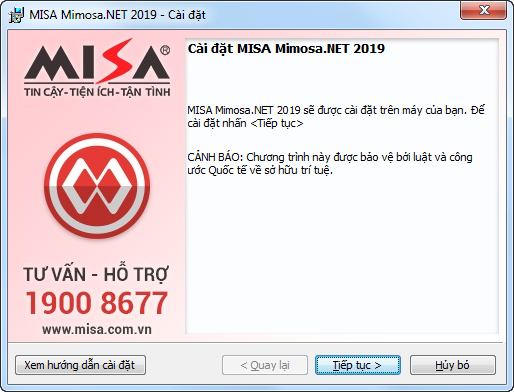
3.Khi xuất hiện thoả thuận về vấn đề bản quyền, đọc kỹ các yêu cầu đối với người sử dụng.
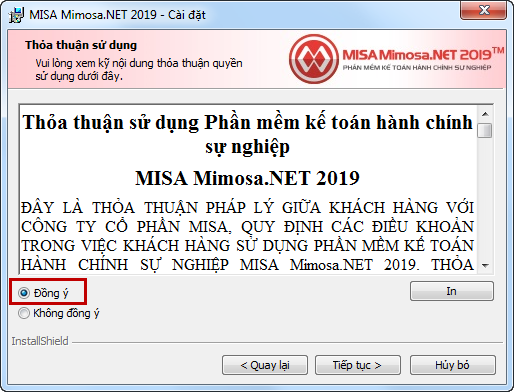
4.Tích chọn Đồng ý, nhấn Tiếp tục.
5.Đường dẫn mặc định của thư mục cài đặt tại ổ C. Nhấn Thay đổi để lựa chọn lại ổ đĩa cài đặt (nếu muốn).
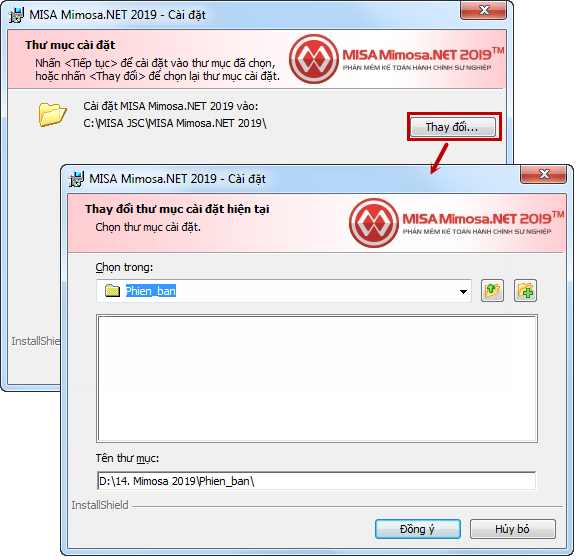
6.Nhấn Đồng ý.
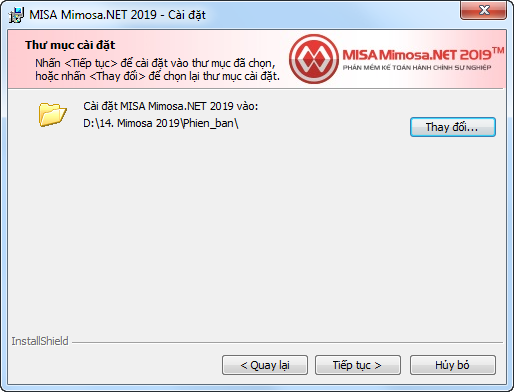
7.Nhấn Tiếp tục.
8. Chọn hình thức cài đặt:
•Chọn Đầy đủ để cài đặt tất cả các thành phần hệ thống mang theo (nên cài đặt theo tuỳ chọn này).
•Chọn Tuỳ chọn để lựa chọn chỉ cài các thành phần cần thiết
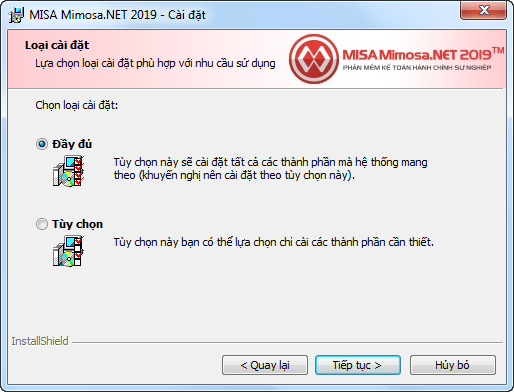
9. Nhấn Tiếp tục
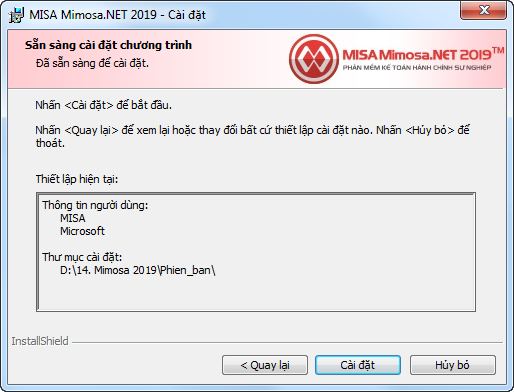
10. Nhấn Cài đặt
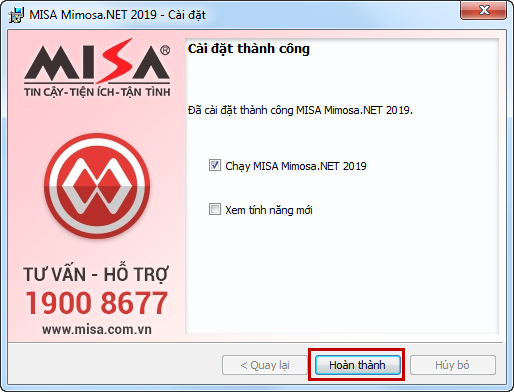
11. Nhấn Hoàn thành khi xuất hiện màn hình thông báo Cài đặt thành công. Chương trình đã ngầm định tích chọn Chạy MISA Mimosa.NET 2019, cho phép anh/chị khởi động ngay MISA Mimosa.NET 2019 để làm việc. Nếu không muốn khởi động chương trình ngay, người sử dụng bỏ chọn tại ô này.
12. Hệ thống hiển thị màn hình Hướng dẫn khai thác tài liệu hướng dẫn sử dụng phần mềm và các kênh tư vấn hỗ trợ, anh/chị nhấn vào đường dẫn để xem hướng dẫn theo mong muốn.
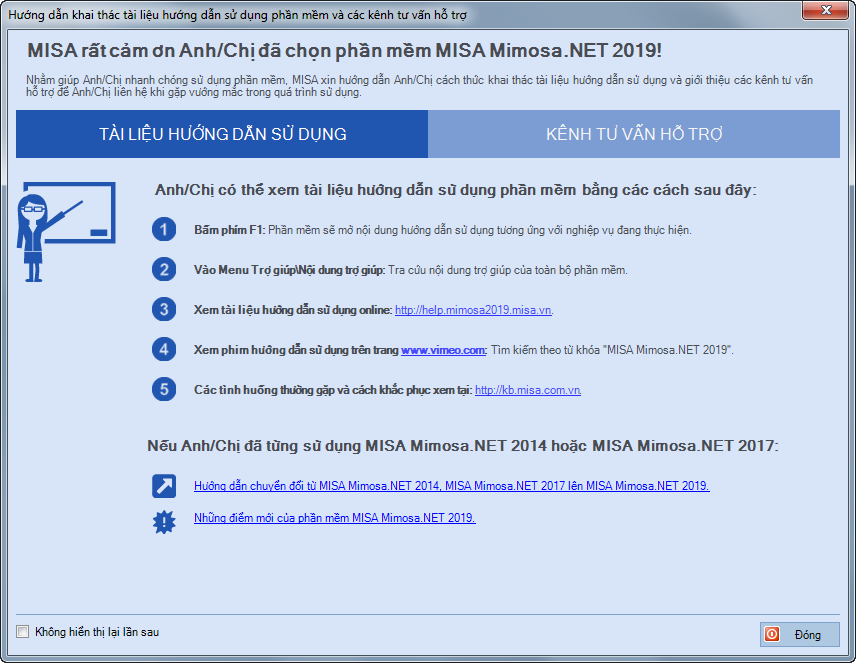
Lưu ý: Đối với máy tính đã cài đặt MISA Mimosa.NET 2019, anh/chị có thể cài đặt ngay phiên bản mới hơn mà không cần phải gỡ bỏ phiên bản cũ trước. Trong trường hợp này, anh/chị không cần phải chọn lại các thông tin như Giấy phép sử dụng, đường dẫn cài đặt,…